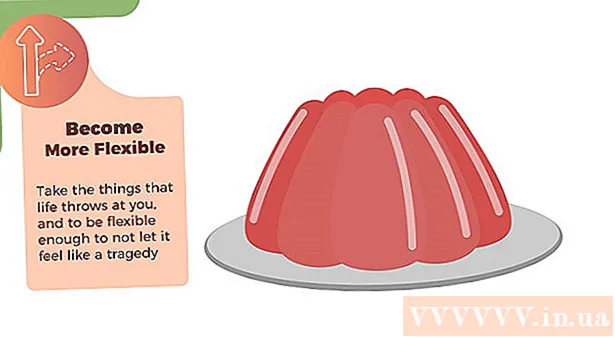লেখক:
Gregory Harris
সৃষ্টির তারিখ:
13 এপ্রিল 2021
আপডেটের তারিখ:
1 জুলাই 2024

কন্টেন্ট
একটি নতুন ফোন কেনার সময়, কখনও কখনও আপনাকে আপনার পুরানো ডিভাইস থেকে সংক্ষিপ্ত পাঠ্য বার্তা (এসএমএস) স্থানান্তর করতে হবে। গুগল প্লে স্টোরে বিশেষ ফ্রি অ্যাপস রয়েছে। আপনি যদি স্যামসাং ডিভাইস ব্যবহার করেন, তাহলে আপনি আপনার ফোনের মধ্যে ওয়্যারলেসভাবে বার্তা স্থানান্তর করতে স্যামসাং এর স্মার্ট সুইচ অ্যাপ ব্যবহার করতে পারেন।
ধাপ
2 এর পদ্ধতি 1: তৃতীয় পক্ষের অ্যাপ্লিকেশন
 1 আপনার প্রথম অ্যান্ড্রয়েড ডিভাইসে এসএমএস ব্যাকআপ অ্যাপ ডাউনলোড করুন। অ্যান্ড্রয়েড ফোনের মধ্যে এসএমএস স্থানান্তর করার দ্রুততম উপায় হল মেসেজিং অ্যাপগুলির মধ্যে একটি ব্যবহার করা। গুগল প্লে অ্যাপ স্টোরে অনেকগুলি অনুরূপ প্রোগ্রাম রয়েছে। এসএমএস পাঠানোর কোন সরকারী উপায় নেই। কিছু বিখ্যাত ফ্রি অ্যাপ হল SMS Backup + এবং SMS Backup & Restore।
1 আপনার প্রথম অ্যান্ড্রয়েড ডিভাইসে এসএমএস ব্যাকআপ অ্যাপ ডাউনলোড করুন। অ্যান্ড্রয়েড ফোনের মধ্যে এসএমএস স্থানান্তর করার দ্রুততম উপায় হল মেসেজিং অ্যাপগুলির মধ্যে একটি ব্যবহার করা। গুগল প্লে অ্যাপ স্টোরে অনেকগুলি অনুরূপ প্রোগ্রাম রয়েছে। এসএমএস পাঠানোর কোন সরকারী উপায় নেই। কিছু বিখ্যাত ফ্রি অ্যাপ হল SMS Backup + এবং SMS Backup & Restore।  2 এসএমএস ব্যাকআপ অ্যাপ খুলুন। আপনি যে ডিভাইস থেকে বার্তাগুলি অনুলিপি করতে চান তাতে অ্যাপটি চালু করুন। "এসএমএস ব্যাকআপ +" এবং "এসএমএস ব্যাকআপ এবং পুনরুদ্ধার" প্রোগ্রামে কর্মের ক্রম খুব অনুরূপ এবং নিবন্ধের এই বিভাগে বিস্তারিত আলোচনা করা হবে।
2 এসএমএস ব্যাকআপ অ্যাপ খুলুন। আপনি যে ডিভাইস থেকে বার্তাগুলি অনুলিপি করতে চান তাতে অ্যাপটি চালু করুন। "এসএমএস ব্যাকআপ +" এবং "এসএমএস ব্যাকআপ এবং পুনরুদ্ধার" প্রোগ্রামে কর্মের ক্রম খুব অনুরূপ এবং নিবন্ধের এই বিভাগে বিস্তারিত আলোচনা করা হবে।  3 আপনার জিমেইল অ্যাকাউন্ট (এসএমএস ব্যাকআপ +) সংযুক্ত করুন। এসএমএস ব্যাকআপ + আপনার জিমেইল অ্যাকাউন্টে বার্তাগুলি ব্যাক আপ করে। একটি অ্যাকাউন্ট নির্বাচন করতে "সংযোগ করুন" ক্লিক করুন। আপনার অ্যান্ড্রয়েড ডিভাইসের জন্য প্রধান জিমেইল অ্যাকাউন্ট ব্যবহার করুন যাতে পুরো পুনরুদ্ধার প্রক্রিয়াটি আরও সহজ হয়।
3 আপনার জিমেইল অ্যাকাউন্ট (এসএমএস ব্যাকআপ +) সংযুক্ত করুন। এসএমএস ব্যাকআপ + আপনার জিমেইল অ্যাকাউন্টে বার্তাগুলি ব্যাক আপ করে। একটি অ্যাকাউন্ট নির্বাচন করতে "সংযোগ করুন" ক্লিক করুন। আপনার অ্যান্ড্রয়েড ডিভাইসের জন্য প্রধান জিমেইল অ্যাকাউন্ট ব্যবহার করুন যাতে পুরো পুনরুদ্ধার প্রক্রিয়াটি আরও সহজ হয়।  4 একটি ব্যাকআপ করুন। নির্বাচিত অ্যাপ্লিকেশনে "ব্যাকআপ" বোতামে ক্লিক করুন এবং ব্যাকআপ প্রক্রিয়া শুরু করুন।
4 একটি ব্যাকআপ করুন। নির্বাচিত অ্যাপ্লিকেশনে "ব্যাকআপ" বোতামে ক্লিক করুন এবং ব্যাকআপ প্রক্রিয়া শুরু করুন।  5 ব্যাকআপ অবস্থান নির্বাচন করুন (এসএমএস ব্যাকআপ এবং পুনরুদ্ধার)। এসএমএস ব্যাকআপ এবং পুনরুদ্ধার বার্তা সহ একটি স্থানীয় ব্যাকআপ ফাইল তৈরি করবে, যা ক্লাউড স্টোরেজেও সংরক্ষণ করা যাবে।
5 ব্যাকআপ অবস্থান নির্বাচন করুন (এসএমএস ব্যাকআপ এবং পুনরুদ্ধার)। এসএমএস ব্যাকআপ এবং পুনরুদ্ধার বার্তা সহ একটি স্থানীয় ব্যাকআপ ফাইল তৈরি করবে, যা ক্লাউড স্টোরেজেও সংরক্ষণ করা যাবে। - ক্লাউড স্টোরেজ পরিষেবা বেছে নিতে স্থানীয় ব্যাকআপ এবং আপলোডে ক্লিক করুন অথবা ফাইলটি নিজের কাছে ইমেল করুন।
- গোষ্ঠী বার্তাগুলির পাশাপাশি ছবিগুলির মতো সংযুক্তি সহ বার্তাগুলি অন্তর্ভুক্ত করতে "এমএমএস বার্তা অন্তর্ভুক্ত করুন" চেকবক্সটি চেক করুন।
 6 প্রক্রিয়াটি শেষ হওয়ার জন্য অপেক্ষা করুন। যদি আপনার অনেক বার্তা থাকে, কপি করার প্রক্রিয়াটি কিছু সময় নিতে পারে। এমএমএস বার্তাগুলি অনুলিপি করতে অক্ষম করুন যদি আপনার সময় বাঁচানোর প্রয়োজন না হয়।
6 প্রক্রিয়াটি শেষ হওয়ার জন্য অপেক্ষা করুন। যদি আপনার অনেক বার্তা থাকে, কপি করার প্রক্রিয়াটি কিছু সময় নিতে পারে। এমএমএস বার্তাগুলি অনুলিপি করতে অক্ষম করুন যদি আপনার সময় বাঁচানোর প্রয়োজন না হয়।  7 ব্যাকআপ ফাইলটি নতুন ডিভাইসে স্থানান্তর করুন (এসএমএস ব্যাকআপ এবং পুনরুদ্ধার)। যখন প্রথম ডিভাইসে এসএমএস ব্যাকআপ এবং রিস্টোর ব্যাকআপ হয়, তখন ফাইলটি নতুন অ্যান্ড্রয়েড ডিভাইসে স্থানান্তর করতে হবে। যদি ব্যাকআপের সময় একটি স্থানীয় ফাইল তৈরি করা হয়, তাহলে আপনার স্মার্টফোনটিকে আপনার কম্পিউটারে সংযুক্ত করুন এবং "SMSBackupRestore" ফোল্ডার থেকে XML ফাইলটি নতুন ডিভাইসে অনুলিপি করুন। যদি সৃষ্টির সময় ফাইলটি ক্লাউড স্টোরেজে আপলোড করা হয়, তাহলে কিছু করার দরকার নেই।
7 ব্যাকআপ ফাইলটি নতুন ডিভাইসে স্থানান্তর করুন (এসএমএস ব্যাকআপ এবং পুনরুদ্ধার)। যখন প্রথম ডিভাইসে এসএমএস ব্যাকআপ এবং রিস্টোর ব্যাকআপ হয়, তখন ফাইলটি নতুন অ্যান্ড্রয়েড ডিভাইসে স্থানান্তর করতে হবে। যদি ব্যাকআপের সময় একটি স্থানীয় ফাইল তৈরি করা হয়, তাহলে আপনার স্মার্টফোনটিকে আপনার কম্পিউটারে সংযুক্ত করুন এবং "SMSBackupRestore" ফোল্ডার থেকে XML ফাইলটি নতুন ডিভাইসে অনুলিপি করুন। যদি সৃষ্টির সময় ফাইলটি ক্লাউড স্টোরেজে আপলোড করা হয়, তাহলে কিছু করার দরকার নেই। - যখন আপনি আপনার অ্যান্ড্রয়েড ডিভাইসটিকে আপনার কম্পিউটারে সংযুক্ত করেন, আপনি এটি কম্পিউটার উইন্ডো (উইন্ডোজ) অথবা আপনার ডেস্কটপে (ম্যাক) খুঁজে পেতে পারেন।এক্সএমএল ফাইলটি একটি নতুন ডিভাইসে অনুলিপি করার সময়, আপনাকে এটি পুনরুদ্ধারের জন্য রুট ডিরেক্টরিতে রাখতে হবে।
 8 আপনার নতুন ফোনে এসএমএস ব্যাকআপ অ্যাপ ইনস্টল করুন। একটি ব্যাকআপ তৈরির পরে, আপনাকে নতুন ডিভাইসে একই অ্যাপ্লিকেশন ইনস্টল করতে হবে।
8 আপনার নতুন ফোনে এসএমএস ব্যাকআপ অ্যাপ ইনস্টল করুন। একটি ব্যাকআপ তৈরির পরে, আপনাকে নতুন ডিভাইসে একই অ্যাপ্লিকেশন ইনস্টল করতে হবে। - এসএমএস ব্যাকআপ +ব্যবহার করলে, আপনার নতুন ডিভাইসটিকে একই Google অ্যাকাউন্টের সাথে সংযুক্ত করুন।
 9 প্রক্রিয়াটি শুরু করতে "পুনরুদ্ধার" ক্লিক করুন। উভয় অ্যাপ্লিকেশনের মূল পর্দায় এই বোতাম রয়েছে, যা অবশ্যই টিপতে হবে।
9 প্রক্রিয়াটি শুরু করতে "পুনরুদ্ধার" ক্লিক করুন। উভয় অ্যাপ্লিকেশনের মূল পর্দায় এই বোতাম রয়েছে, যা অবশ্যই টিপতে হবে।  10 ফাইলটি নির্বাচন করুন (এসএমএস ব্যাকআপ এবং পুনরুদ্ধার)। পুনরুদ্ধার প্রক্রিয়া শুরু করার পরে, আপনাকে উপযুক্ত ফাইলটি নির্বাচন করতে হবে। যদি আপনি ডিভাইস মেমরিতে ফাইল কপি করেন, তাহলে এক্সপ্লোরার ব্যবহার করুন। যদি ফাইলটি ক্লাউড স্টোরেজে আপলোড করা হয়, ⋮ বোতাম টিপুন এবং তালিকা থেকে পছন্দসই পরিষেবাটি নির্বাচন করুন।
10 ফাইলটি নির্বাচন করুন (এসএমএস ব্যাকআপ এবং পুনরুদ্ধার)। পুনরুদ্ধার প্রক্রিয়া শুরু করার পরে, আপনাকে উপযুক্ত ফাইলটি নির্বাচন করতে হবে। যদি আপনি ডিভাইস মেমরিতে ফাইল কপি করেন, তাহলে এক্সপ্লোরার ব্যবহার করুন। যদি ফাইলটি ক্লাউড স্টোরেজে আপলোড করা হয়, ⋮ বোতাম টিপুন এবং তালিকা থেকে পছন্দসই পরিষেবাটি নির্বাচন করুন।  11 আপনার ডিফল্ট এসএমএস অ্যাপ হিসেবে আপনার ব্যাকআপ সফটওয়্যার নির্বাচন করুন। পুনরুদ্ধার শুরু করার আগে, আপনাকে নির্বাচিত প্রোগ্রামটি ডিফল্ট এসএমএস অ্যাপ্লিকেশন হিসাবে ইনস্টল করতে হবে। বার্তাগুলি পুনরুদ্ধারের জন্য এটি প্রয়োজনীয়। পরবর্তীতে পরিচিত এসএমএস প্রোগ্রামটি পুনরায় নির্বাচন করা সম্ভব হবে।
11 আপনার ডিফল্ট এসএমএস অ্যাপ হিসেবে আপনার ব্যাকআপ সফটওয়্যার নির্বাচন করুন। পুনরুদ্ধার শুরু করার আগে, আপনাকে নির্বাচিত প্রোগ্রামটি ডিফল্ট এসএমএস অ্যাপ্লিকেশন হিসাবে ইনস্টল করতে হবে। বার্তাগুলি পুনরুদ্ধারের জন্য এটি প্রয়োজনীয়। পরবর্তীতে পরিচিত এসএমএস প্রোগ্রামটি পুনরায় নির্বাচন করা সম্ভব হবে।  12 বার্তাগুলি পুনরুদ্ধার করার জন্য অপেক্ষা করুন। এটি একটি সময় নিতে পারে, বিশেষ করে যখন একটি বড় ফাইলের সাথে কাজ করে।
12 বার্তাগুলি পুনরুদ্ধার করার জন্য অপেক্ষা করুন। এটি একটি সময় নিতে পারে, বিশেষ করে যখন একটি বড় ফাইলের সাথে কাজ করে।  13 আপনার স্বাভাবিক SMS অ্যাপটি ডিফল্টে ফিরিয়ে দিন। যখন সমস্ত বার্তা পুনরুদ্ধার করা হয়, আপনি এসএমএস দেখতে এবং পাঠানোর জন্য স্বাভাবিক প্রোগ্রামে ফিরে আসতে পারেন।
13 আপনার স্বাভাবিক SMS অ্যাপটি ডিফল্টে ফিরিয়ে দিন। যখন সমস্ত বার্তা পুনরুদ্ধার করা হয়, আপনি এসএমএস দেখতে এবং পাঠানোর জন্য স্বাভাবিক প্রোগ্রামে ফিরে আসতে পারেন। - "সেটিংস" চালু করুন।
- ওয়্যারলেস এবং নেটওয়ার্কের অধীনে আরো ক্লিক করুন।
- "ডিফল্ট এসএমএস অ্যাপ" এ ক্লিক করুন এবং পছন্দসই প্রোগ্রামটি নির্বাচন করুন।
2 এর পদ্ধতি 2: স্মার্ট সুইচ অ্যাপ (স্যামসাং)
 1 প্রোগ্রামের উদ্দেশ্য। স্যামসাংয়ের স্মার্ট সুইচ অ্যাপটি স্যামসাং ডিভাইসের মধ্যে ডেটা স্থানান্তর করার জন্য ডিজাইন করা হয়েছে, কিন্তু এটি অন্য অ্যান্ড্রয়েড ডিভাইস থেকে স্যামসাং ডিভাইসে ডেটা স্থানান্তর করতেও ব্যবহার করা যেতে পারে। সমস্ত স্যামসাং ডিভাইস প্রোগ্রাম দ্বারা সমর্থিত নয়। স্যামসাং ডিভাইসের মধ্যে ডেটা স্থানান্তর করার সময় অ্যাপটি সবচেয়ে ভালো কাজ করে।
1 প্রোগ্রামের উদ্দেশ্য। স্যামসাংয়ের স্মার্ট সুইচ অ্যাপটি স্যামসাং ডিভাইসের মধ্যে ডেটা স্থানান্তর করার জন্য ডিজাইন করা হয়েছে, কিন্তু এটি অন্য অ্যান্ড্রয়েড ডিভাইস থেকে স্যামসাং ডিভাইসে ডেটা স্থানান্তর করতেও ব্যবহার করা যেতে পারে। সমস্ত স্যামসাং ডিভাইস প্রোগ্রাম দ্বারা সমর্থিত নয়। স্যামসাং ডিভাইসের মধ্যে ডেটা স্থানান্তর করার সময় অ্যাপটি সবচেয়ে ভালো কাজ করে।  2 উভয় ডিভাইসে স্মার্ট সুইচ মোবাইল অ্যাপ ইনস্টল করুন। দ্রুত এসএমএস ট্রান্সমিশনের জন্য, এই প্রোগ্রামটি উভয় স্মার্টফোনে ইনস্টল করা আবশ্যক। অ্যাপটি গুগল প্লে স্টোর থেকে বিনামূল্যে ডাউনলোড করা যাবে। সাধারণত প্রোগ্রামটি সমস্ত নতুন স্যামসাং ডিভাইসে প্রি -ইনস্টল করা থাকে।
2 উভয় ডিভাইসে স্মার্ট সুইচ মোবাইল অ্যাপ ইনস্টল করুন। দ্রুত এসএমএস ট্রান্সমিশনের জন্য, এই প্রোগ্রামটি উভয় স্মার্টফোনে ইনস্টল করা আবশ্যক। অ্যাপটি গুগল প্লে স্টোর থেকে বিনামূল্যে ডাউনলোড করা যাবে। সাধারণত প্রোগ্রামটি সমস্ত নতুন স্যামসাং ডিভাইসে প্রি -ইনস্টল করা থাকে। - স্মার্ট সুইচ মোবাইল আপনার অ্যান্ড্রয়েড ডিভাইসে কাজ নাও করতে পারে। এই ক্ষেত্রে, পূর্বে বর্ণিত বার্তা স্থানান্তর পদ্ধতি ব্যবহার করা উচিত।
 3 উভয় প্রোগ্রামে "অ্যান্ড্রয়েড ডিভাইস" নির্বাচন করুন। এর জন্য ধন্যবাদ, ডিভাইসগুলি একে অপরের সাথে সংযোগ করতে সক্ষম হবে।
3 উভয় প্রোগ্রামে "অ্যান্ড্রয়েড ডিভাইস" নির্বাচন করুন। এর জন্য ধন্যবাদ, ডিভাইসগুলি একে অপরের সাথে সংযোগ করতে সক্ষম হবে।  4 ডিভাইসগুলিকে দশ সেন্টিমিটার দূরে রাখুন। স্মার্ট সুইচ ব্লুটুথ সংযোগের জন্য NFC ব্যবহার করে এবং সর্বোত্তম পারফরম্যান্সের জন্য উভয় স্মার্টফোন একে অপরের কাছাকাছি থাকা উচিত।
4 ডিভাইসগুলিকে দশ সেন্টিমিটার দূরে রাখুন। স্মার্ট সুইচ ব্লুটুথ সংযোগের জন্য NFC ব্যবহার করে এবং সর্বোত্তম পারফরম্যান্সের জন্য উভয় স্মার্টফোন একে অপরের কাছাকাছি থাকা উচিত।  5 উভয় ডিভাইসে "শুরু" ক্লিক করুন। তারপরে আপনাকে ট্রান্সমিটিং ডিভাইস নির্বাচন করতে হবে।
5 উভয় ডিভাইসে "শুরু" ক্লিক করুন। তারপরে আপনাকে ট্রান্সমিটিং ডিভাইস নির্বাচন করতে হবে।  6 আপনার পুরানো ফোনটিকে "পাঠানো ডিভাইস" হিসাবে নির্বাচন করুন।
6 আপনার পুরানো ফোনটিকে "পাঠানো ডিভাইস" হিসাবে নির্বাচন করুন। 7 "রিসিভিং ডিভাইস" হিসেবে নতুন ফোন নির্বাচন করুন।
7 "রিসিভিং ডিভাইস" হিসেবে নতুন ফোন নির্বাচন করুন। 8 প্রেরণকারী ডিভাইসে "সংযোগ করুন" ক্লিক করুন। স্ক্রিনে একটি বিশেষ পিন প্রদর্শিত হবে।
8 প্রেরণকারী ডিভাইসে "সংযোগ করুন" ক্লিক করুন। স্ক্রিনে একটি বিশেষ পিন প্রদর্শিত হবে।  9 প্রাপ্ত ডিভাইসে পরবর্তী ক্লিক করুন। ডিভাইস স্বয়ংক্রিয়ভাবে সংযুক্ত না হলে পিন লিখুন। স্ক্রিনটি স্থানান্তরের জন্য উপলব্ধ ডেটার একটি তালিকা প্রদর্শন করবে।
9 প্রাপ্ত ডিভাইসে পরবর্তী ক্লিক করুন। ডিভাইস স্বয়ংক্রিয়ভাবে সংযুক্ত না হলে পিন লিখুন। স্ক্রিনটি স্থানান্তরের জন্য উপলব্ধ ডেটার একটি তালিকা প্রদর্শন করবে।  10 পাঠানোর ডিভাইসে "বার্তা" চেকবক্স চেক করুন। সমস্ত অপ্রয়োজনীয় জিনিস নিষ্ক্রিয় করা যেতে পারে।
10 পাঠানোর ডিভাইসে "বার্তা" চেকবক্স চেক করুন। সমস্ত অপ্রয়োজনীয় জিনিস নিষ্ক্রিয় করা যেতে পারে।  11 প্রেরণকারী ডিভাইসে "প্রেরণ" টিপুন এবং গ্রহণকারী ডিভাইসে "রিসিভ করুন" টিপুন। বার্তা এবং অন্যান্য নির্বাচিত ডেটা নতুন ডিভাইসে স্থানান্তরিত হয়।
11 প্রেরণকারী ডিভাইসে "প্রেরণ" টিপুন এবং গ্রহণকারী ডিভাইসে "রিসিভ করুন" টিপুন। বার্তা এবং অন্যান্য নির্বাচিত ডেটা নতুন ডিভাইসে স্থানান্তরিত হয়।  12 "সমাপ্ত" বার্তার জন্য অপেক্ষা করুন। স্থানান্তর সফল হলে একটি বার্তা প্রদর্শিত হবে। এখন আপনার পুরানো এসএমএস আপনার নতুন ডিভাইসে পাওয়া যাচ্ছে।
12 "সমাপ্ত" বার্তার জন্য অপেক্ষা করুন। স্থানান্তর সফল হলে একটি বার্তা প্রদর্শিত হবে। এখন আপনার পুরানো এসএমএস আপনার নতুন ডিভাইসে পাওয়া যাচ্ছে।